怎样使用PPT插件iSlide绘制锯齿形状
来源:网络收集 点击: 时间:2024-04-04【导读】:
本文介绍怎样使用PPT插件iSlide绘制锯齿形状。在制作PPT时,有时为了的到特殊的形状,需要自行绘制,而本文就介绍使用插件iSlide快速绘制锯齿形状。工具/原料morePPT 2016iSlide插件方法/步骤1/10分步阅读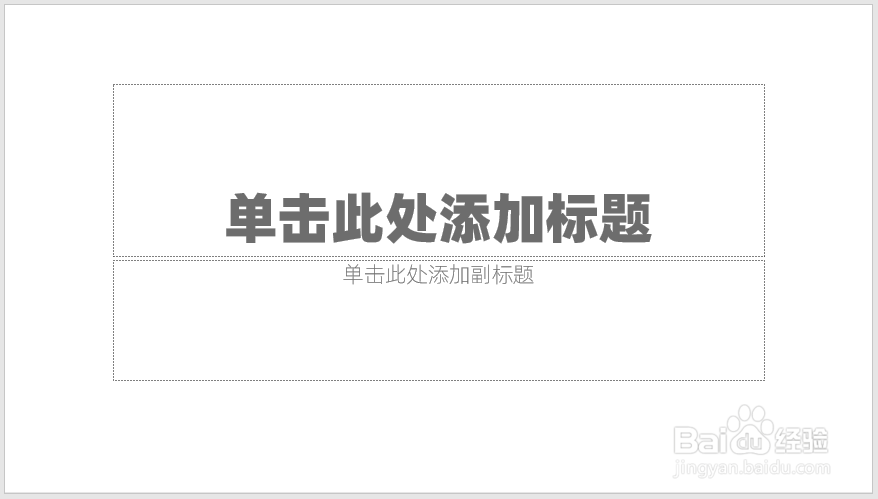 2/10
2/10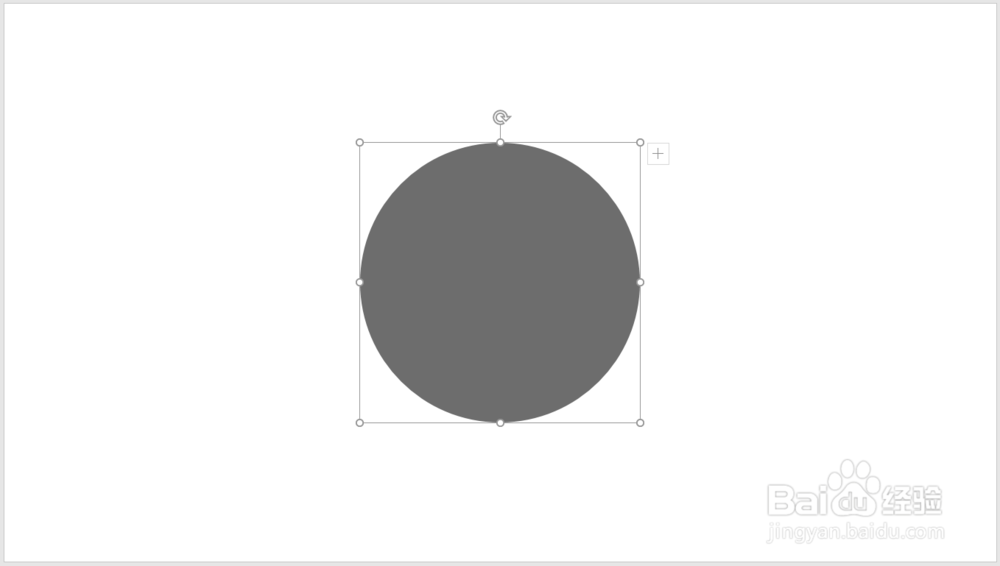 3/10
3/10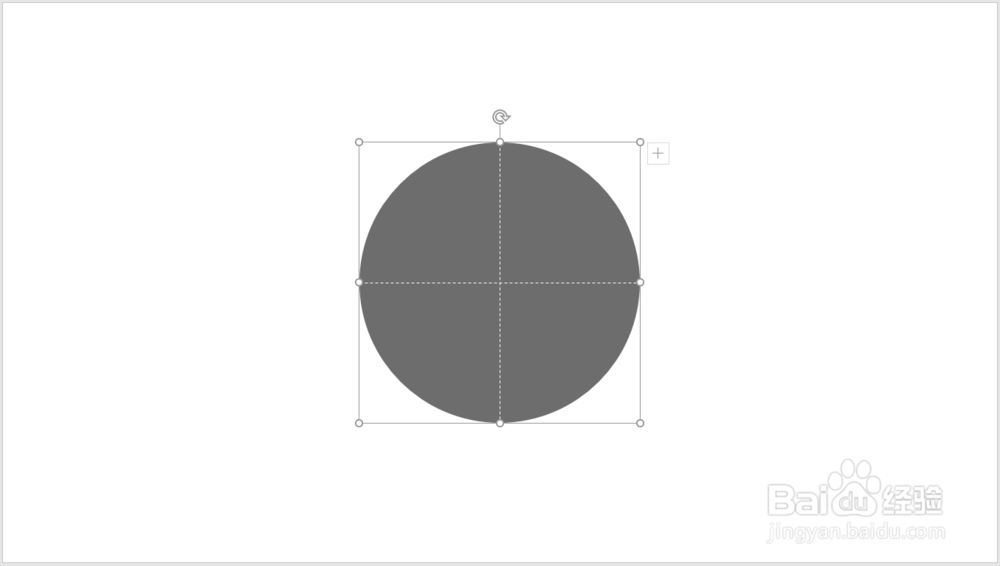 4/10
4/10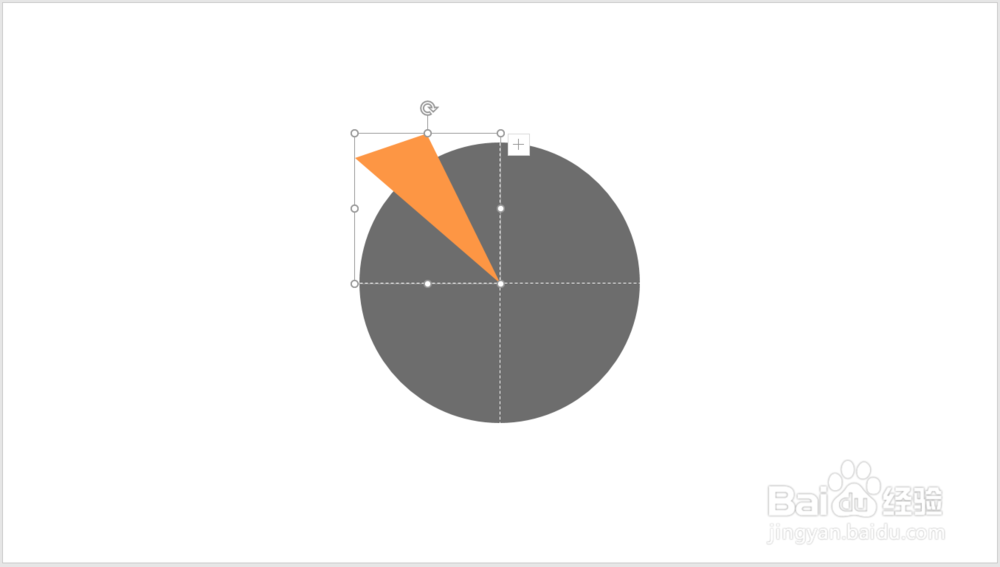 5/10
5/10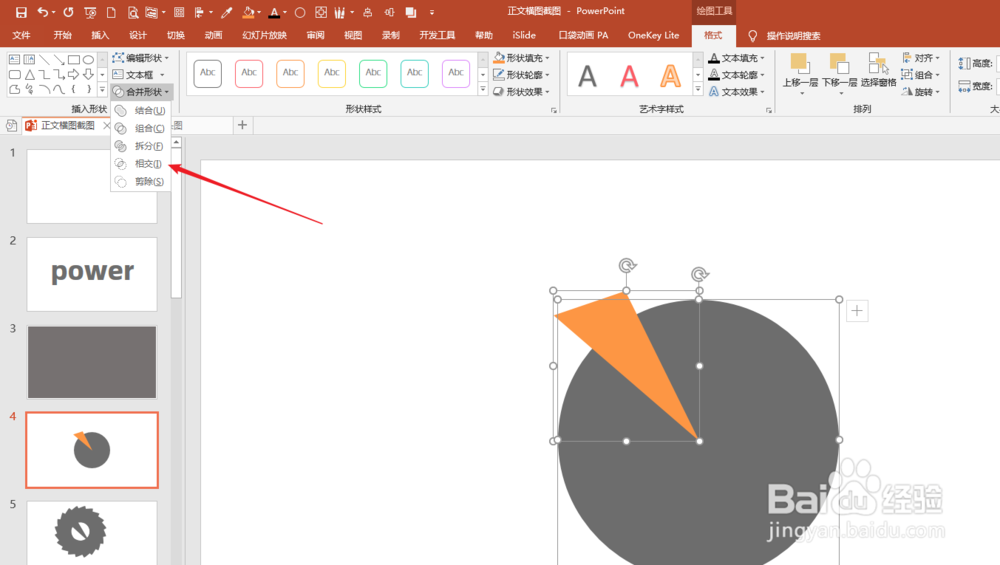 6/10
6/10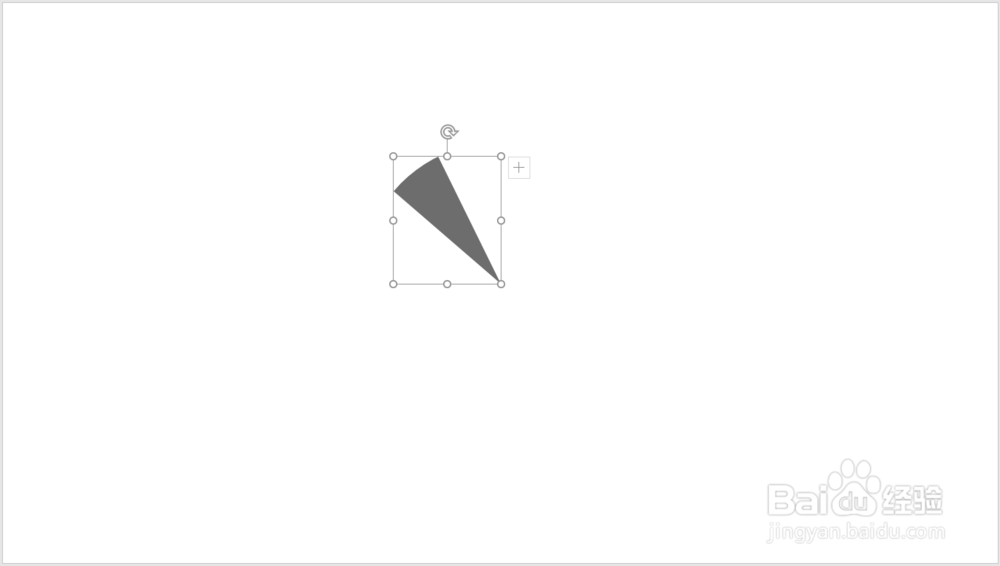 7/10
7/10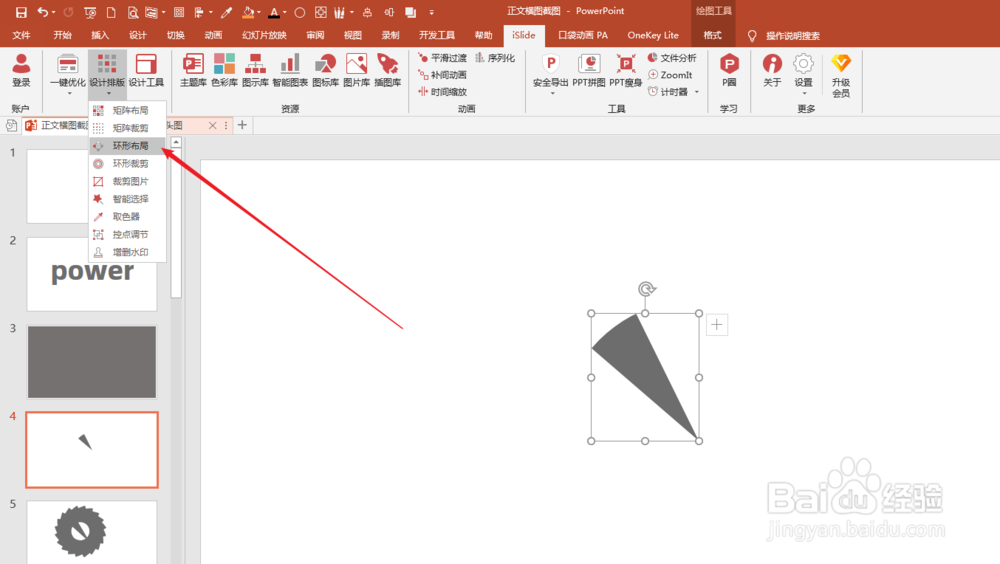 8/10
8/10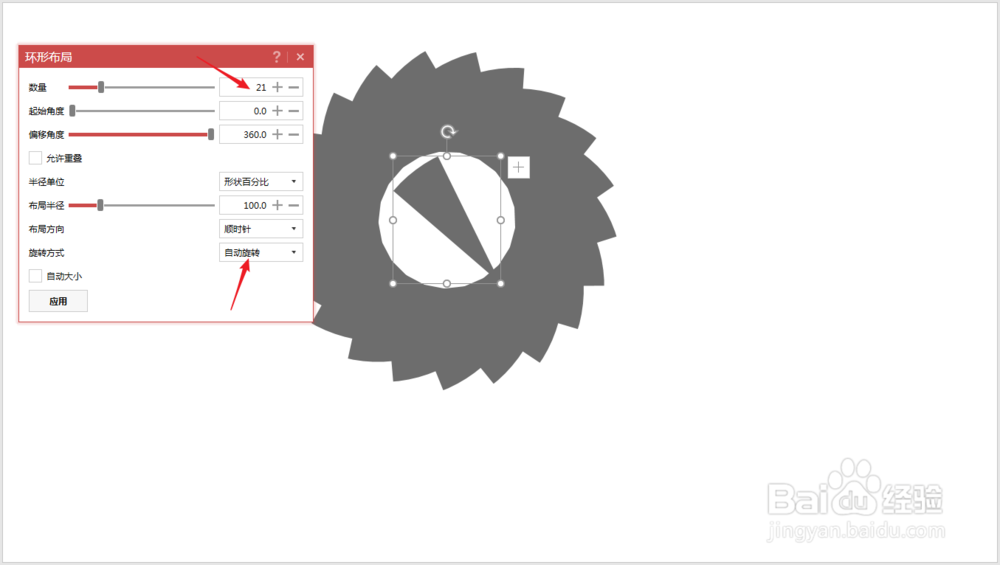 9/10
9/10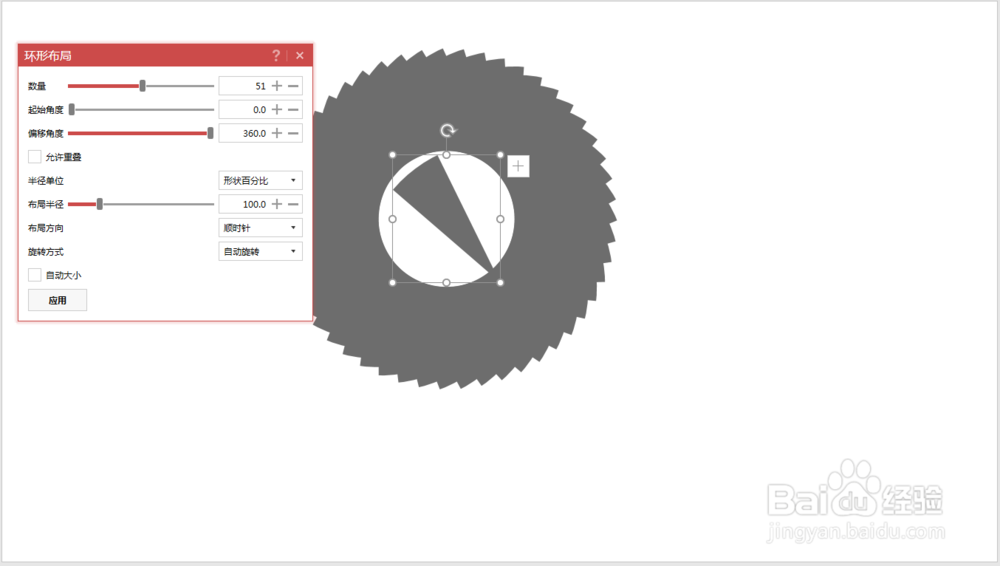 10/10
10/10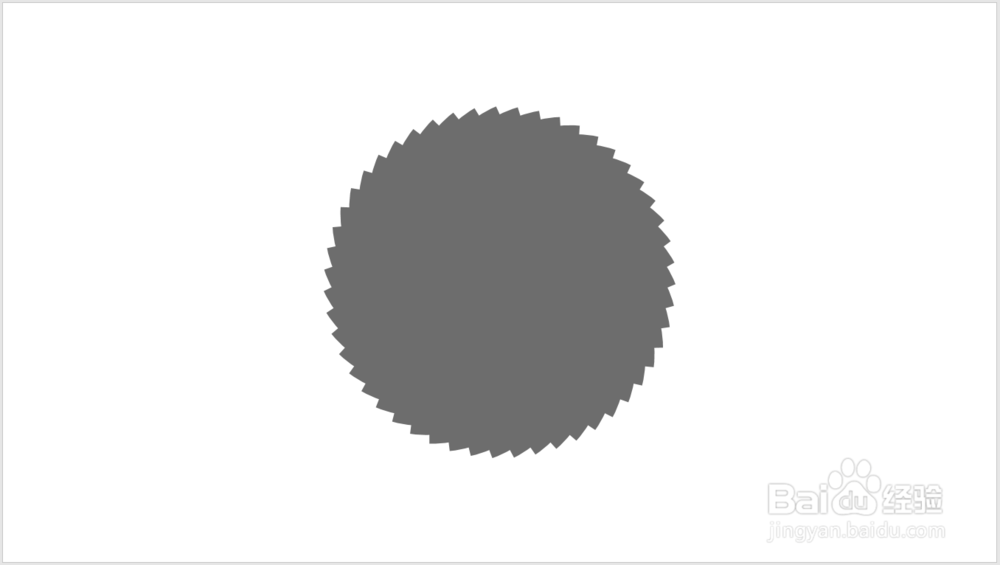 注意事项
注意事项
打开PPT,建立空白演示文稿。
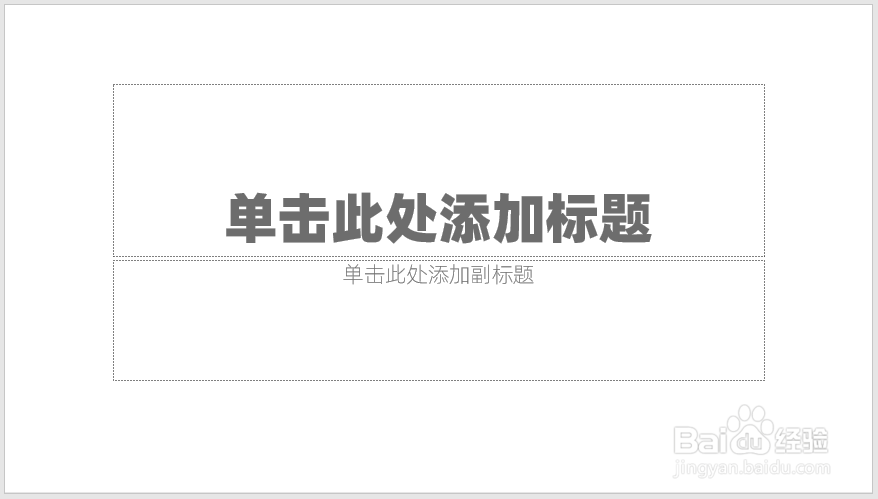 2/10
2/10插入一个圆形。
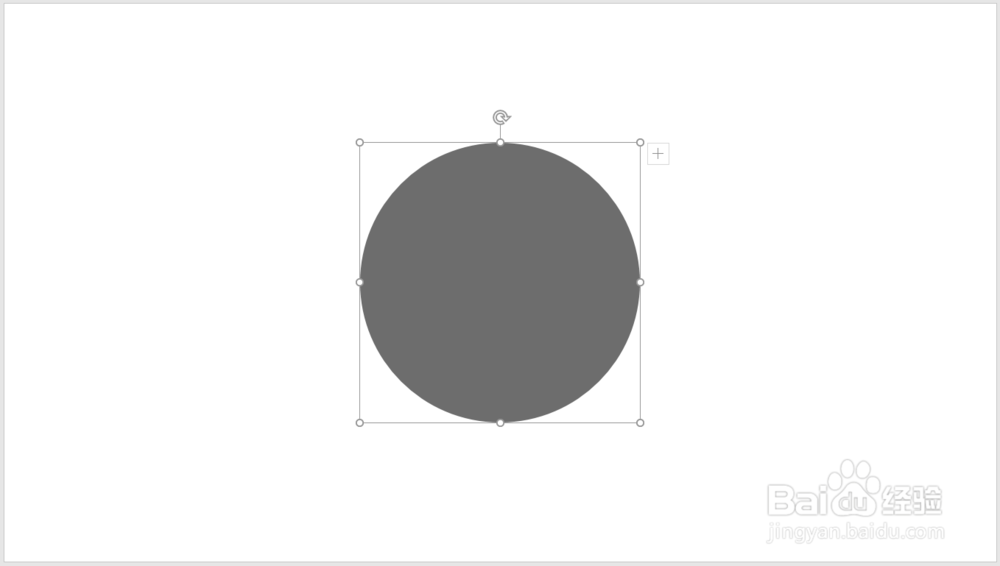 3/10
3/10给圆形添加二等分线,找到圆心。
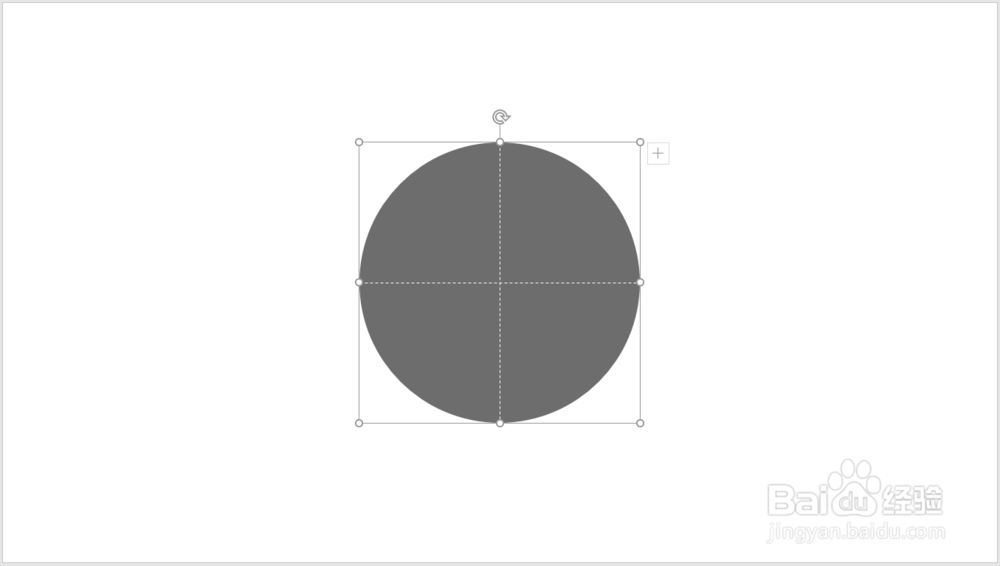 4/10
4/10使用任意多边形工具,透过圆心,绘制一个形状。
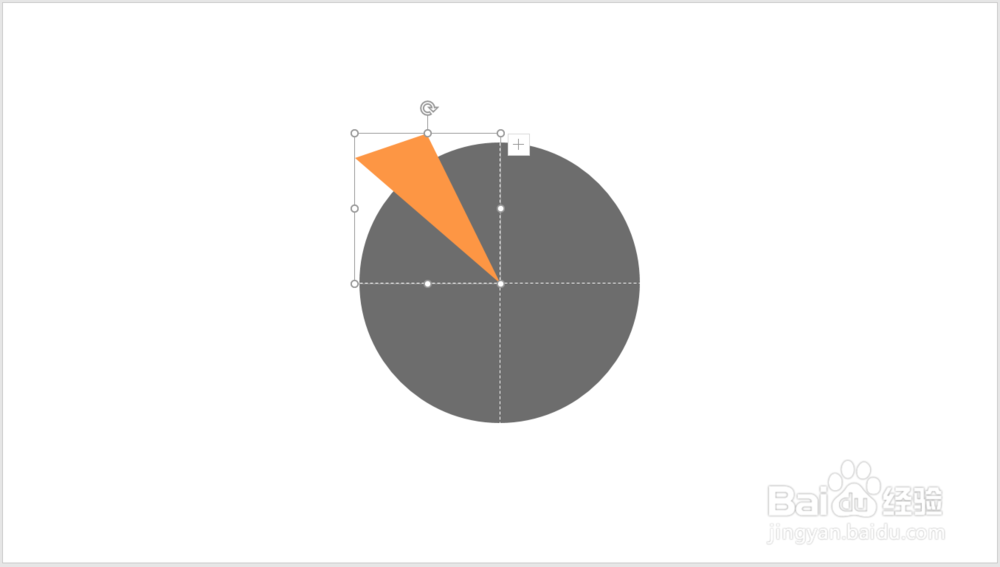 5/10
5/10选中圆形和不规则形状,执行形状相交。
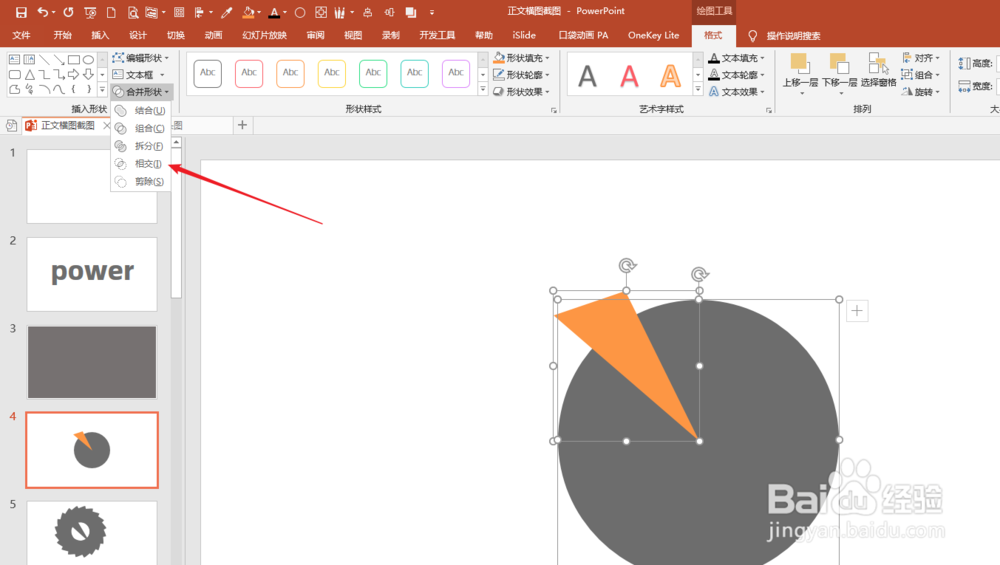 6/10
6/10就得到一个饼形。
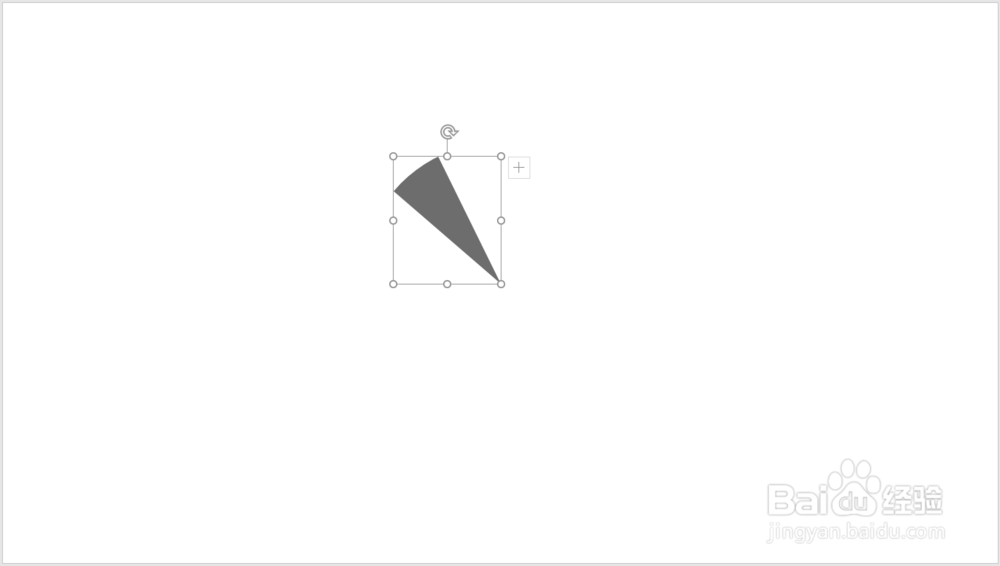 7/10
7/10选中饼形,点击iSlide菜单下的环形布局。
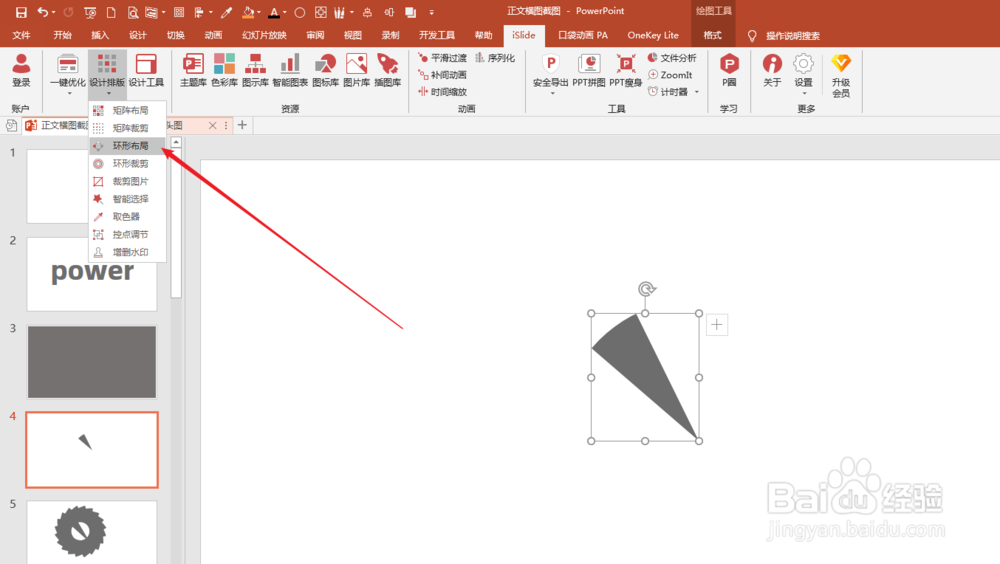 8/10
8/10在打开的窗口中设置数量,勾选自动旋转,就得到了锯齿形状。
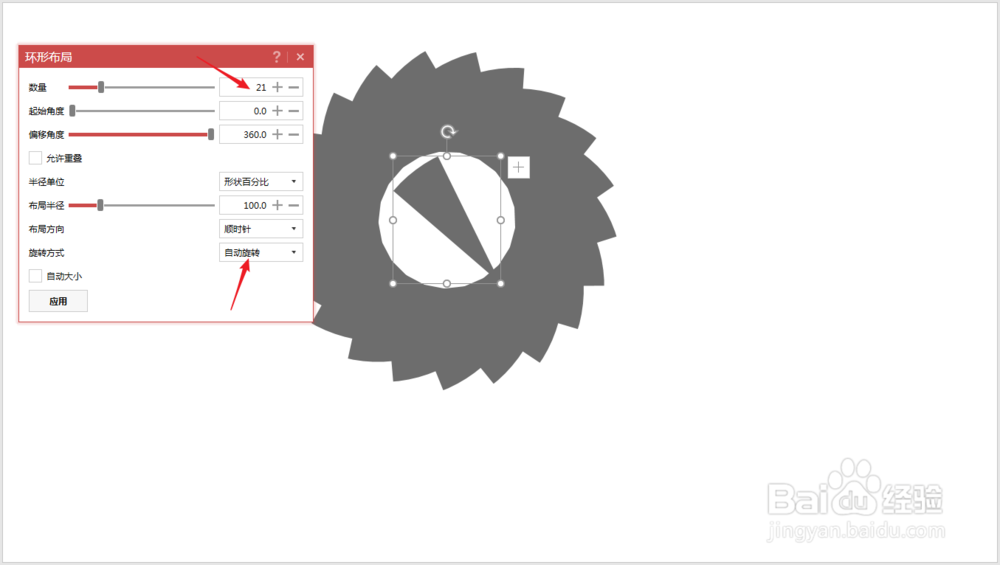 9/10
9/10而设置的数量越多,得到的锯齿也越多、越小。
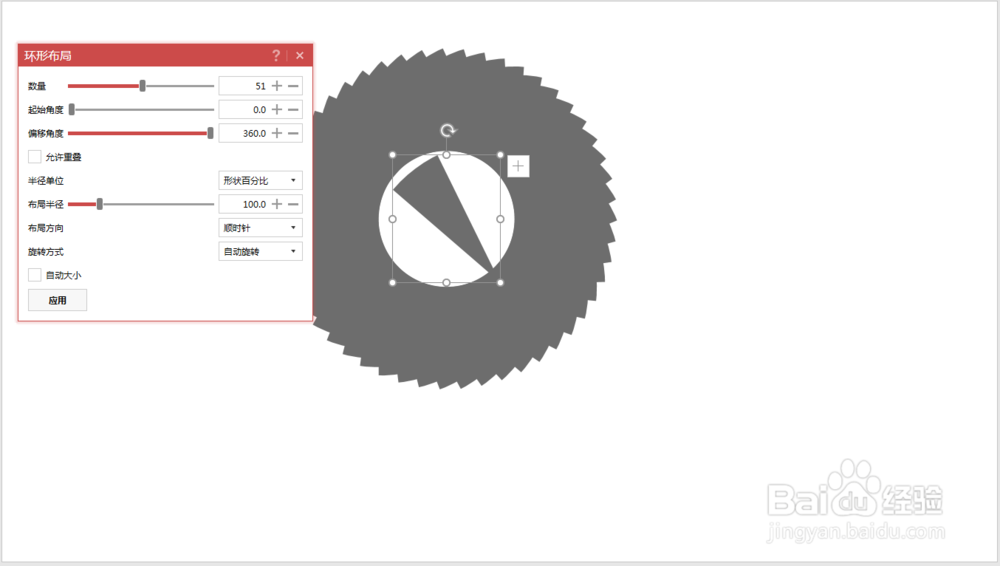 10/10
10/10最后,把所有形状组合起来,一个锯齿形状就绘制出来了。
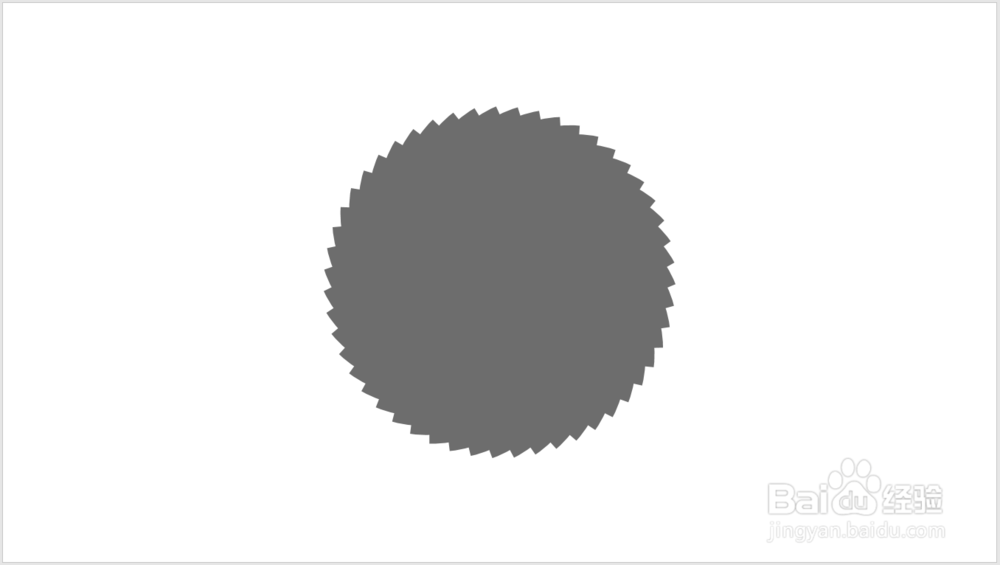 注意事项
注意事项本文根据个人经验编制,不当之处,欢迎交流。若本经验对你有帮助,请投上鼓励的一票,以及分享到其他地方,帮助更多人。谢谢阅读。
PPT形状锯齿绘制版权声明:
1、本文系转载,版权归原作者所有,旨在传递信息,不代表看本站的观点和立场。
2、本站仅提供信息发布平台,不承担相关法律责任。
3、若侵犯您的版权或隐私,请联系本站管理员删除。
4、文章链接:http://www.1haoku.cn/art_419565.html
上一篇:怎样画儿童简笔画“小女孩和她的小雪人”?
下一篇:柿子与虾相克吗
 订阅
订阅